Проблема: Как исправить ошибку «Не удалось сохранить настройки дисплея» в Windows?
Привет. Я пытаюсь настроить параметры дисплея в Windows, но получаю сообщение об ошибке «Не удалось сохранить параметры дисплея». В чем может быть проблема?
- Способ 1. Используйте панель управления NVIDIA
- Способ 2. Сбросить кеш внешнего дисплея
- Способ 3. Изменить разрешение экрана
- Способ 4. Сначала используйте дубликат экрана
- Способ 5. Переустановите графические драйверы
- Получите доступ к видеоконтенту с географическим ограничением с помощью VPN
- Не платите авторам программ-вымогателей — используйте альтернативные варианты восстановления данных
- Рекомендации
Исправить это сейчас! Исправить это сейчас!
Для восстановления поврежденной системы необходимо приобрести лицензионную версию Переизображение Переизображение .
Windows — одна из самых популярных операционных систем в мире. Он используется многими различными группами. Он подходит как для корпоративной среды, так и для домашних пользователей. Он особенно популярен в игровом сообществе. Некоторые люди используют несколько мониторов на своем ПК с Windows из соображений производительности.
Калибровка неопознанная ошибка
Есть также видеоигры, которые предлагают режим разделенного экрана. Люди могут использовать несколько мониторов, чтобы играть в игру со своими друзьями.
Однако некоторые пользователи сообщают, что получили сообщение об ошибке «Не удалось сохранить настройки дисплея» в Windows при попытке подключить несколько мониторов. Сообщение об ошибке считается довольно распространенным и может появляться из-за неправильной конфигурации настроек, поврежденных файлов и устаревших драйверов дисплея. [1]
В этом руководстве вы найдете 5 шагов, которые могут помочь вам исправить ошибку «Не удалось сохранить настройки дисплея» в Windows. Прежде чем приступить к поиску и устранению неполадок, убедитесь, что все провода правильно подключены и все мониторы имеют требуемую потребляемую мощность.
Вы также можете использовать инструмент обслуживания, например Переизображение Стиральная машина Mac X9 для сканирования вашей системы. Это мощное программное обеспечение может исправлять различные системные ошибки, BSOD, [2] поврежденные файлы и реестр [3] вопросы. В противном случае следуйте пошаговым инструкциям ниже.

Способ 1. Используйте панель управления NVIDIA
Исправить это сейчас! Исправить это сейчас!
Для восстановления поврежденной системы необходимо приобрести лицензионную версию Переизображение Переизображение .
Если у вас есть видеокарта NVIDIA, вы должны использовать панель управления NVIDIA для управления и подключения всех ваших дисплеев:
- Щелкните правой кнопкой мыши на рабочем столе и выберите Панель управления NVIDIA
- Нажмите на Отображать категорию с помощью левой панели навигации и нажмите Настройка нескольких дисплеев
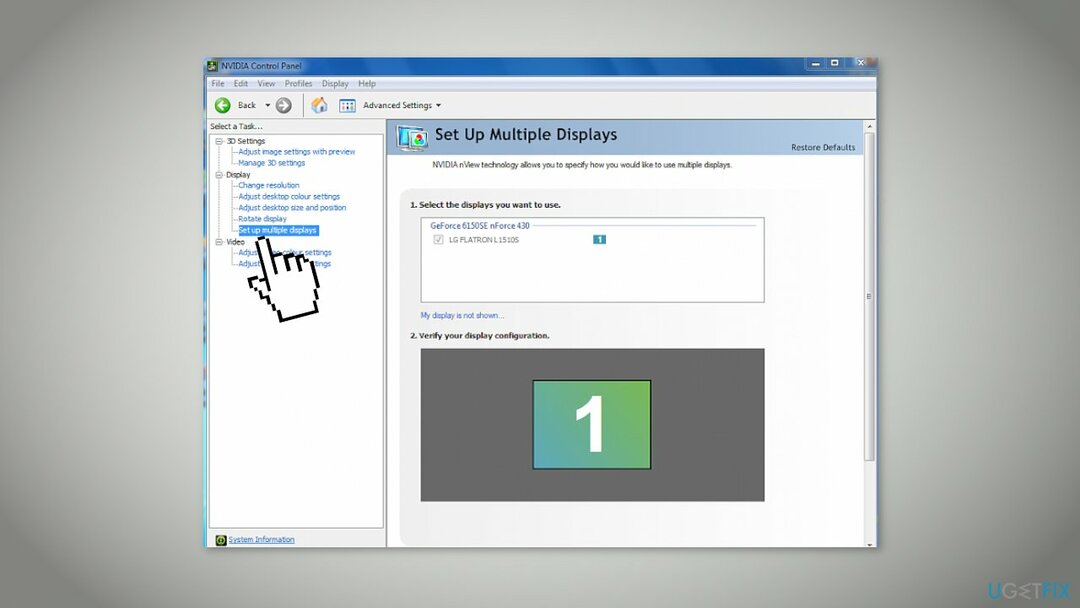
Как сделать калибровку экрана. Настройка монитора Windows 10
- Используя панель управления, вы можете настроить, какие дисплеи вы хотите использовать и какой экран настроить в качестве основного дисплея.
Способ 2. Сбросить кеш внешнего дисплея
Исправить это сейчас! Исправить это сейчас!
Для восстановления поврежденной системы необходимо приобрести лицензионную версию Переизображение Переизображение .
- Открыть Редактор реестра
- Перейдите к следующему ключу:
HKEY_LOCAL_MACHINE\SYSTEM\CurrentControlSet\Control\GraphicsDrivers\
- Щелкните правой кнопкой мыши подраздел Конфигурация и выберите Удалить из контекстного меню
- Удалить два других подраздела — Связь и Масштабные факторы
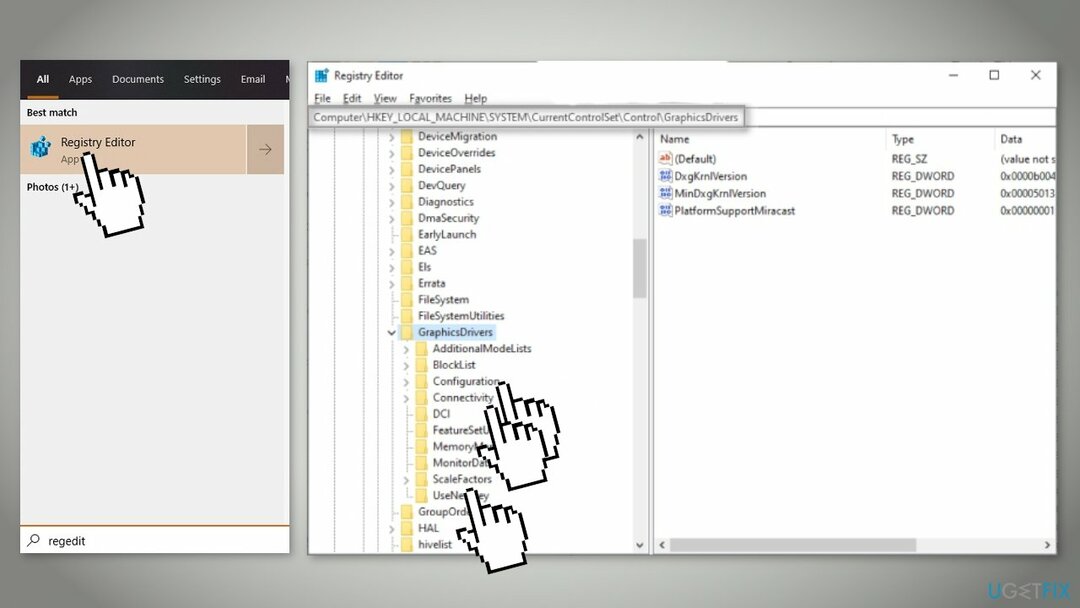
Способ 3. Изменить разрешение экрана
Исправить это сейчас! Исправить это сейчас!
Для восстановления поврежденной системы необходимо приобрести лицензионную версию Переизображение Переизображение .
Если вы хотите подключить более 1 монитора, разрешение должно быть самым низким. Например, если разрешения 3 мониторов 1024×720, 1336×768 и 800×600, следует установить разрешение 800×600.
- Щелкните правой кнопкой мыши на рабочем столе и выберите Настройки отображения
- Выбирать Расширенные настройки дисплея
- Изменить разрешение согласно объяснению, приведенному выше
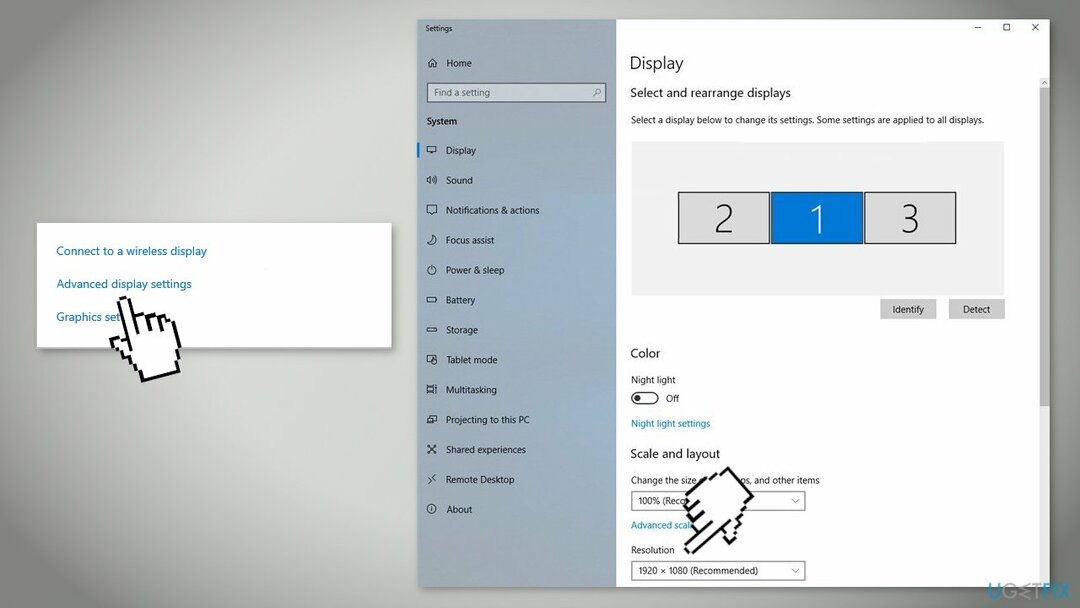
- Сохраните изменения и выйдите
- Начать сначала ваш компьютер и проверьте, решена ли проблема
Способ 4. Сначала используйте дубликат экрана
Исправить это сейчас! Исправить это сейчас!
Для восстановления поврежденной системы необходимо приобрести лицензионную версию Переизображение Переизображение .
Некоторые пользователи сообщили, что использование дублирующего экрана перед расширенным дисплеем решило проблему.
- Подключите все свои мониторы и выберите Дублировать рабочий стол на..
- Может появиться запрос на подтверждение изменений. Нажмите на Да
- После внесения изменений вернитесь к тому же монитору и нажмите на Расширьте эти дисплеи
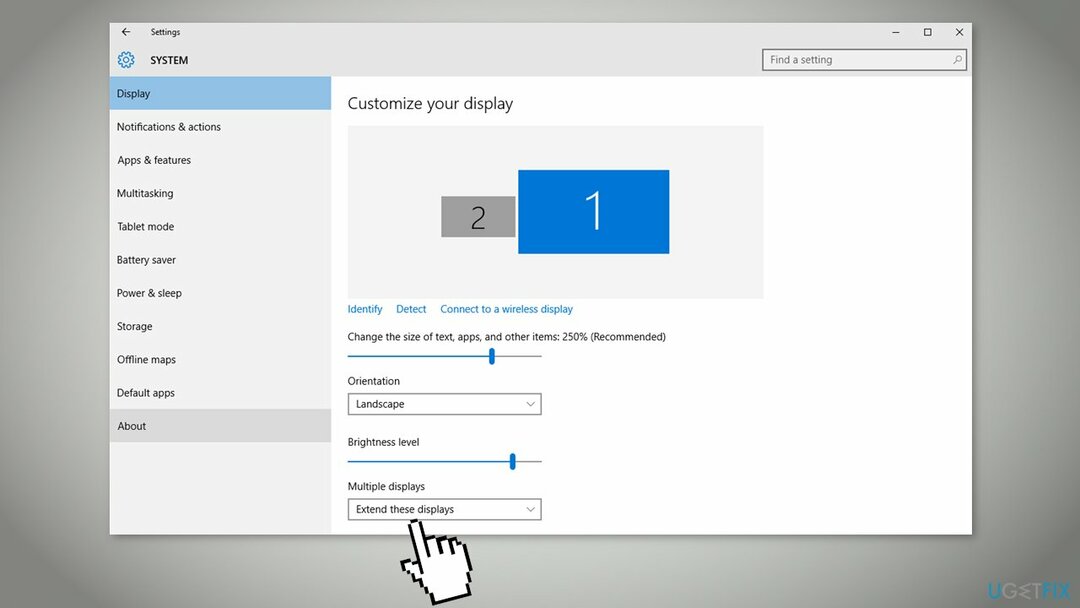
- Сохранить изменения при появлении запроса и проверьте, все ли правильно отображает монитор
Способ 5. Переустановите графические драйверы
Исправить это сейчас! Исправить это сейчас!
Для восстановления поврежденной системы необходимо приобрести лицензионную версию Переизображение Переизображение .
- Щелкните правой кнопкой мыши на Ключ Windows и выберите Диспетчер устройств из списка
- Развернуть Раздел адаптеров дисплея и щелкните правой кнопкой мыши на оборудовании дисплея
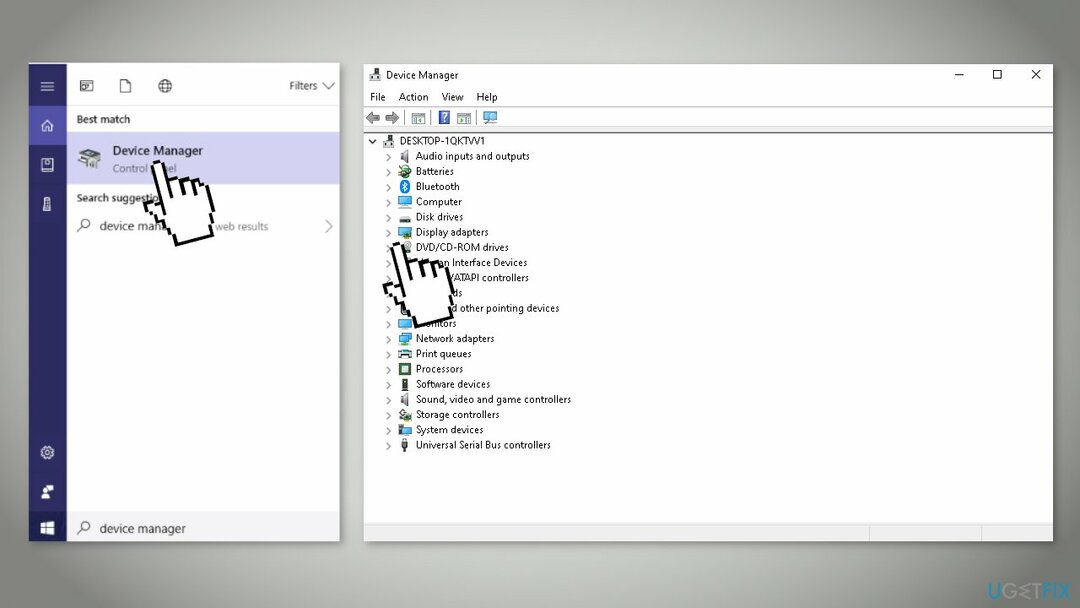
- Выбирать Удалить устройство из меню
- Windows откроет диалоговое окно для подтверждения ваших действий, нажмите ХОРОШО
- Начать сначала твое устройство
- Если это не помогло, вы можете попробовать использовать специальную утилиту, например DriverFix который может устанавливать и обновлять драйверы автоматически
Исправьте свои ошибки автоматически
Команда ugetfix.com делает все возможное, чтобы помочь пользователям найти лучшие решения для устранения их ошибок. Если вы не хотите возиться с методами ручного ремонта, используйте автоматическое программное обеспечение. Все рекомендуемые продукты были протестированы и одобрены нашими специалистами. Инструменты, которые вы можете использовать для исправления вашей ошибки, перечислены ниже:
сделай это сейчас!
Скачать исправление
Счастье
Гарантия
сделай это сейчас!
Скачать исправление
Счастье
Гарантия
Совместим с Майкрософт Виндоус Совместим с ОС Х Все еще есть проблемы?
Если вам не удалось исправить ошибку с помощью Reimage, обратитесь за помощью в нашу службу поддержки. Пожалуйста, сообщите нам все детали, которые, по вашему мнению, мы должны знать о вашей проблеме.
Reimage — запатентованная специализированная программа восстановления Windows. Он продиагностирует ваш поврежденный компьютер. Он будет сканировать все системные файлы, библиотеки DLL и ключи реестра, которые были повреждены угрозами безопасности. Reimage — запатентованная специализированная программа восстановления Mac OS X. Он продиагностирует ваш поврежденный компьютер. Он будет сканировать все системные файлы и ключи реестра, которые были повреждены угрозами безопасности.
Этот запатентованный процесс восстановления использует базу данных из 25 миллионов компонентов, которые могут заменить любой поврежденный или отсутствующий файл на компьютере пользователя.
Для восстановления поврежденной системы необходимо приобрести лицензионную версию Переизображение инструмент для удаления вредоносных программ.

Условия использования Reimage | Политика конфиденциальности Reimage | Политика возврата товара | Нажимать
Получите доступ к видеоконтенту с географическим ограничением с помощью VPN
Частный доступ в Интернет это VPN, которая может помешать вашему интернет-провайдеру, правительство , и третьих лиц от отслеживания вашего онлайн и позволяет вам оставаться полностью анонимным. Программное обеспечение предоставляет выделенные серверы для торрентов и потоковой передачи, обеспечивая оптимальную производительность и не замедляя работу. Вы также можете обойти географические ограничения и просматривать такие сервисы, как Netflix, BBC, Disney+ и другие популярные потоковые сервисы без ограничений, независимо от того, где вы находитесь.
Не платите авторам программ-вымогателей — используйте альтернативные варианты восстановления данных
Атаки вредоносных программ, особенно программ-вымогателей, представляют наибольшую опасность для ваших фотографий, видео, рабочих или учебных файлов. Поскольку киберпреступники используют надежный алгоритм шифрования для блокировки данных, его больше нельзя использовать, пока не будет выплачен выкуп в биткойнах. Вместо того, чтобы платить хакерам, вы должны сначала попробовать использовать альтернативные восстановление методы, которые могли бы помочь вам восстановить хотя бы часть потерянных данных. В противном случае вы также можете потерять свои деньги вместе с файлами. Один из лучших инструментов, который смог бы восстановить хотя бы часть зашифрованных файлов — Восстановление Данных Про .
Источник: reviensmedia.com
Калибровка цвета Windows 10 продолжает сбрасываться (ИСПРАВЛЕНО)


То, как цвета выглядят на мониторе, зависит от оборудования, а также от цветового профиля и настроек цвета на устройстве. Цветовой профиль монитора можно изменить, но у вас есть только предварительно настроенные профили, которые вы можете загрузить и установить. Более гибкий способ изменить внешний вид всего — это изменить контраст, насыщенность и яркость.
Настройка цветов, то есть яркости, насыщенности и контрастности, не всегда проста, поэтому вы можете использовать инструменты калибровки цвета, которые сделают за вас тяжелую работу. В Windows 10 есть встроенный инструмент калибровки цвета, который может исправить внешний вид цветов.
Калибровка цвета Windows 10 продолжает сбрасываться?
Инструмент калибровки цвета исправит любые изменения, внесенные вами в настройки цвета на вашем мониторе / экране. Тем не менее, иногда изменения, внесенные инструментом, не сохраняются, и дисплей возвращается к состоянию до калибровки. Вот как это можно исправить.
Как открыть файлы .key в Windows 10

Калибровка цвета Windows 10 (ПОЛНОЕ ИСПРАВЛЕНИЕ)
1. Переустановите графический драйвер в режиме совместимости.
Если ваша система устарела, общие драйверы дисплея, устанавливаемые Windows 10, могут не подходить для нее. Это может привести к повторному сбросу цветового профиля.
Загрузите графический драйвер для своей системы.
Щелкните файл правой кнопкой мыши и выберите в контекстном меню пункт «Свойства».
Перейдите на вкладку «Совместимость».
Включите параметр «Запустить эту программу в режиме совместимости для».
Откройте раскрывающийся список и выберите Windows 7.
Щелкните Применить.
Запустите файл и установите драйвер.
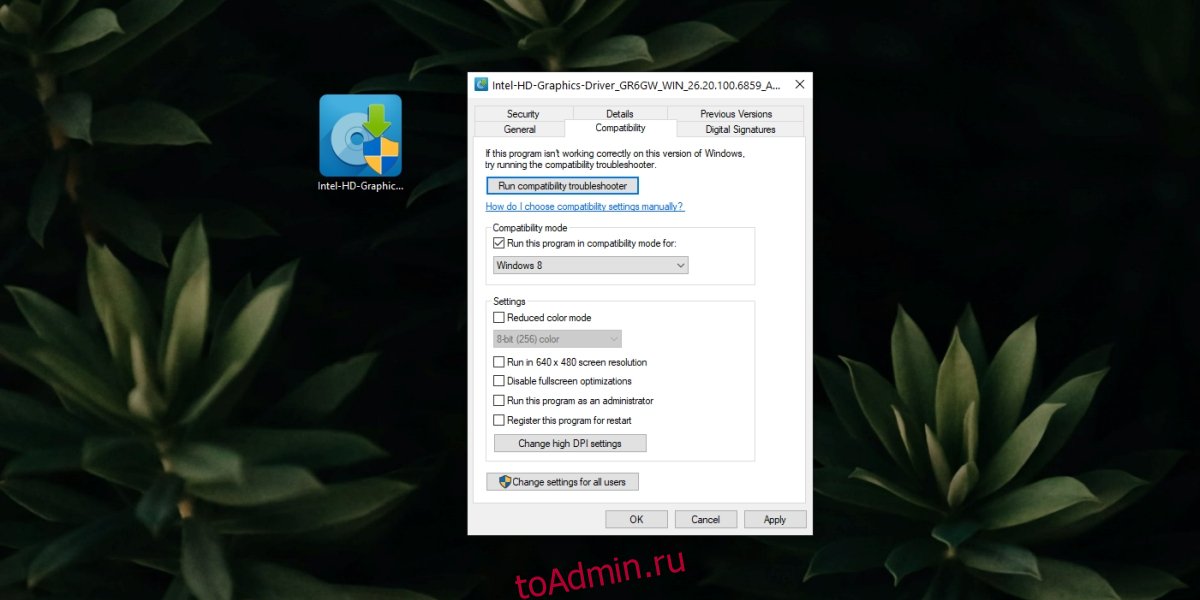
2. Отключите сторонние приложения.
Windows 10 может быть изменена с помощью сторонних приложений. Модификации варьируются от простых модификаций иконок до установки совершенно разных тем. Эти приложения могут изменять довольно много вещей, но они также могут влиять на настройки дисплея.
Как добавить приложения для веб-сайтов в Windows 10
Если у вас установлены сторонние приложения, которые радикально изменяют ОС, отключите или удалите их.
Если у вас включен Nightlight, выключите его.
Откройте приложение «Настройки» (сочетание клавиш WIn + I).
Перейдите в Система> Дисплей.
Выключите ночник.
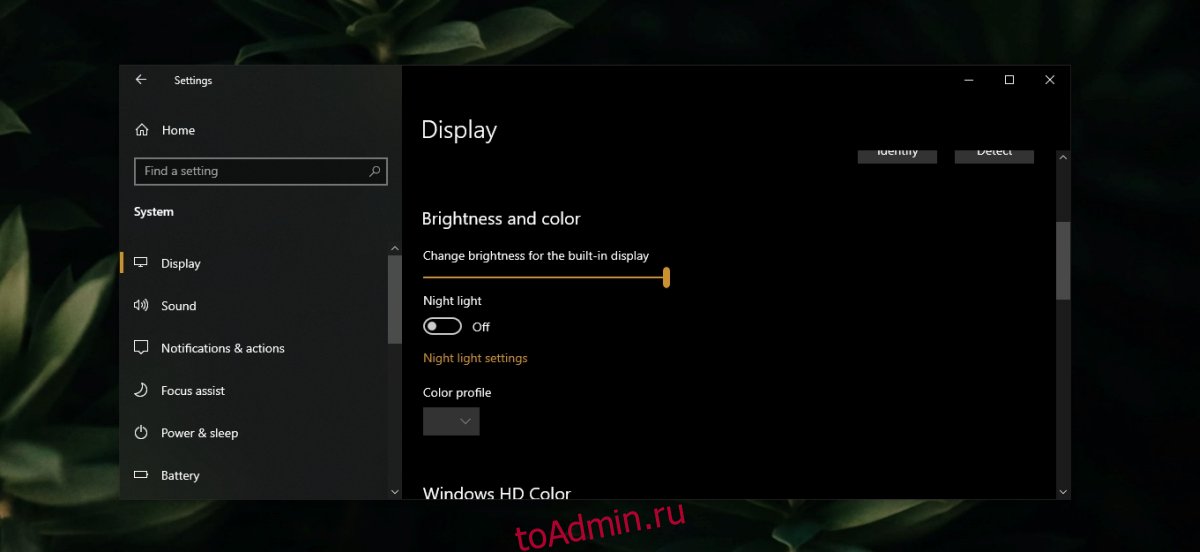
Если у вас установлено приложение F.lux, отключите или удалите его. Снова откалибруйте цвета.
3. Обновите или откатите графический драйвер.
Обновление драйвера могло вызвать сброс калибровки цвета или это может быть устаревший драйвер. Оба могут вызвать проблемы с дисплеем.
Откройте диспетчер устройств.
Разверните Display Adapters.
Щелкните правой кнопкой мыши встроенную графику и выберите параметр «Свойства».
Перейдите на вкладку Драйвер.
Нажмите кнопку Откатить драйвер.
Перезагрузите систему.
Либо, если откат не работает или параметр недоступен, выберите параметр «Обновить драйвер».
Найдите в Интернете обновления драйверов и установите их.
Перезагрузите систему.
Откалибруйте дисплей.
Как исправить сообщение «Проблема с извлечением запоминающего устройства» в Windows 10
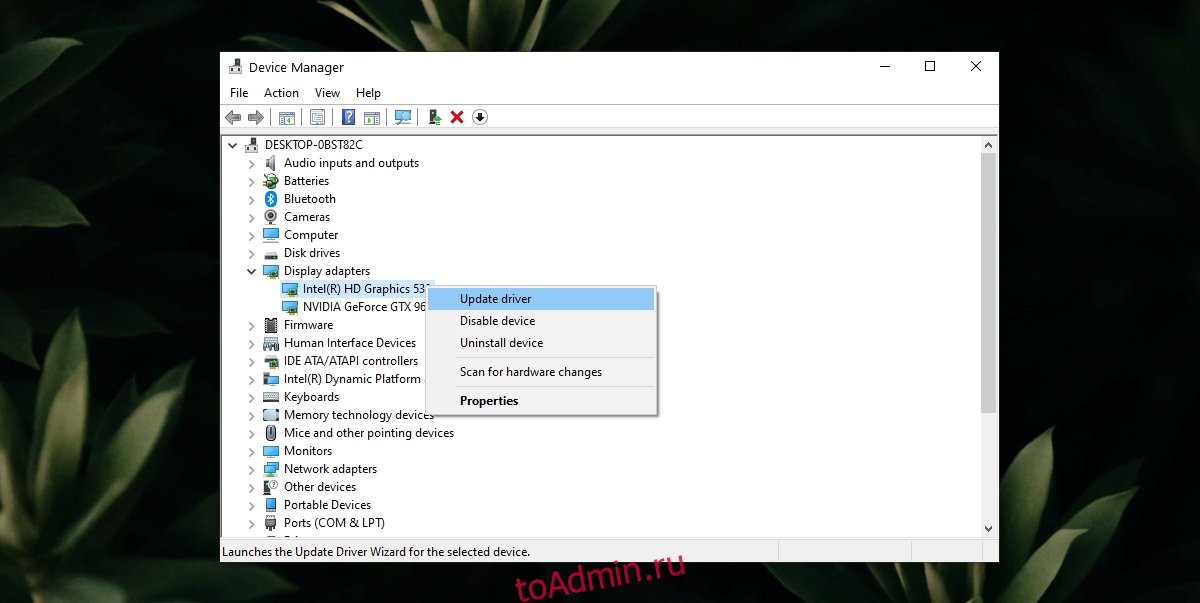
4. Отключить запланированную задачу калибровки.
В Windows 10 есть запланированная задача, которая сбрасывает калибровку цвета. Вы должны отключить его, и ваша калибровка перестанет сбрасываться.
Откройте планировщик заданий.
Разверните MicrosoftWindowsWindowsColorSystem на боковой панели.
Дважды щелкните задачу Свойства загрузчика калибровки.
Перейдите на вкладку «Триггеры».
Дважды щелкните триггер При входе в систему.
Снимите флажок «Включено» и нажмите «ОК».
Дважды щелкните триггер При подключении к пользовательскому сеансу.
Снимите флажок «Включено» и нажмите «ОК».
Перезагрузите систему.
Снова откалибруйте дисплей.
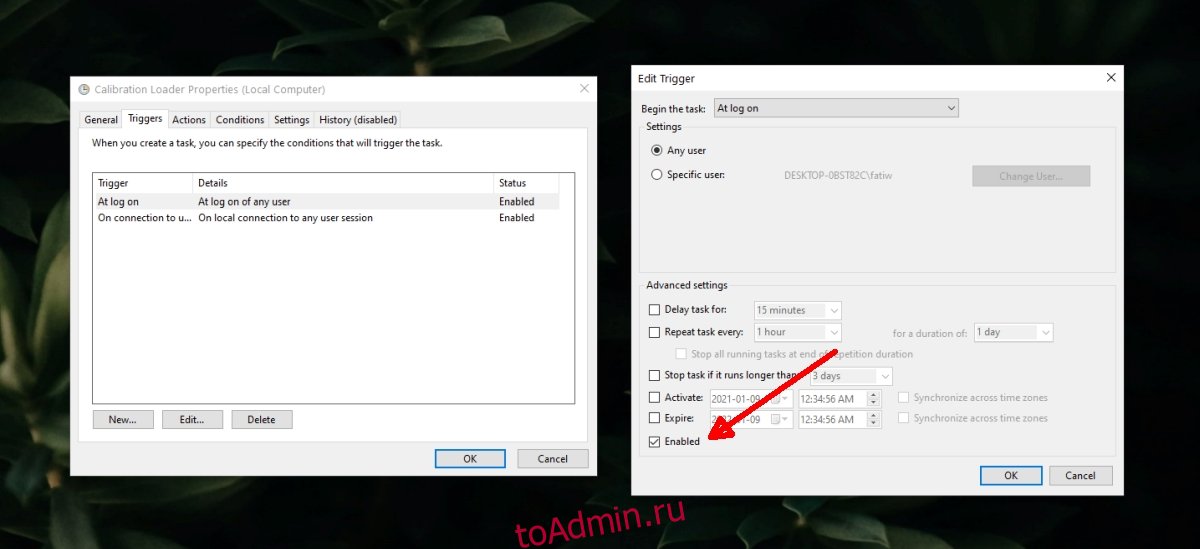
Вывод
Проблемы с калибровкой цвета обычно возникают из-за сторонних приложений. Если у вас есть приложения, меняющие цветовой профиль, возможно, виноваты они. Если у вас есть приложения, работающие в более низком разрешении (например, старые игры), они могут сбрасывать цветовой профиль. Если проблема возникает только при открытии того или иного приложения, скорее всего виновата.
Источник: toadmin.ru
Ноутбук с Windows 10 не калибровал экран

Одной из ключевых функций, предлагаемых пользователям операционных систем Windows 8 и Windows 10, является функция калибровки экрана . Что если калибровка экрана ноутбука не работает? Следуйте инструкциям, приведенным в руководстве по устранению неполадок ниже, чтобы узнать, как быстро решить проблему.
Эта функция поможет вам установить качество цвета, при котором отображается экран вашего ноутбука, детали теней и детали подсветки, но эта опция будет работать на вашем Windows 8 или операционная система Windows 10. Вам также понадобится совместимый дисплей на вашем ноутбуке, чтобы соответствовать этим функциям, а также хорошая и работающая система Windows 8.
Решено: экран ноутбука не калибруется
- Включить калибровку экрана
- Удалить драйверы дисплея
- Установите программное обеспечение для калибровки цвета дисплея
1. Включить калибровку экрана
Возможно, эта функция отключена, поэтому в этом методе вы узнаете, как правильно ее включить.
- Наведите указатель мыши на верхнюю правую часть экрана в Windows 8, Windows 10.
- Щелкните левой кнопкой мыши или нажмите на функцию «Поиск», которая у вас есть.
- В поле поиска вам нужно написать следующее: «Управление цветом».
- После завершения поиска вам нужно будет щелкнуть левой кнопкой мыши или коснуться значка «Управление цветом».

- Щелкните левой кнопкой мыши или нажмите на вкладку «Дополнительно», расположенную в верхней части окна.
- Щелкните левой кнопкой мыши или нажмите кнопку «Изменить системные настройки по умолчанию», представленную на вкладке «Дополнительно».

- Теперь в появившемся новом окне вам нужно будет щелкнуть левой кнопкой мыши на вкладке «Дополнительно», расположенной в верхней части окна.
- Теперь вам нужно установить флажок «Использовать калибровку Windows по умолчанию».

- Щелкните левой кнопкой мыши или нажмите на кнопку «Закрыть».
- Щелкните левой кнопкой мыши на вкладке «Устройства» в верхней части окна.
- Выберите «Установить как профиль по умолчанию».
- Перезагрузите устройство с Windows 8 или Windows 10 и посмотрите, в порядке ли теперь ваш экран калибровки.
- СВЯЗАННЫЕ: Исправлено: дисплей не работает после обновления Windows 10 апреля
2. Удалите драйверы дисплея

- Нажмите и удерживайте кнопку «Windows» и кнопку «R».
- Теперь появится окно Run.
- Введите в окне «Выполнить» следующее: «devmgmt.msc».
- Нажмите кнопку «Ввод» на клавиатуре.
- Откроется окно «Диспетчер устройств», в котором вам нужно будет дважды щелкнуть «Адаптеры дисплея» слева, чтобы развернуть его.
- Дважды щелкните или нажмите на адаптер дисплея, который у вас есть для вашей видеокарты.
- После появления окна «Свойства» вам нужно щелкнуть левой кнопкой мыши или нажать на вкладку «Драйверы», расположенную в верхней части окна «Свойства».
- Щелкните левой кнопкой мыши или нажмите на кнопку «Удалить».
- Щелкните левой кнопкой мыши по кнопке «да», если вы получили сообщение, чтобы продолжить удаление.
- Теперь вам нужно закрыть все открытые окна и перезагрузить устройство Windows 8 или Windows 10.
- После перезагрузки системы драйверы должны быть установлены автоматически.
- Попробуйте и посмотрите, работает ли сейчас функция калибровки экрана.
3. Установите программное обеспечение для калибровки цвета дисплея.
Если вам не нравится изменять настройки компьютера, вы можете установить специальное программное обеспечение, которое сделает это за вас. Мы уже составили список лучших программ для калибровки дисплея, которые можно установить на ваш компьютер с Windows 10. Просто скачайте инструмент, который вам больше всего нравится, запустите его, и он автоматически изменит ваши настройки отображения, чтобы отображать четкие яркие цвета.
Там у вас есть три полезных метода калибровки экрана вашего ноутбука, если он не работает должным образом. Если нет вопросов и предложений по этому руководству, используйте раздел комментариев ниже.
Источник: generd.ru